از طریق منوی جستجو مطلب مورد نظر خود در وبلاگ را به سرعت پیدا کنید
روش تغییر نام هاست روی اوبونتو 20.04
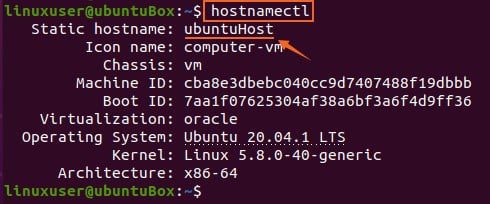
سرفصلهای مطلب
ممکن است به تازگی اوبونتو را نصب کرده باشید، یا به هر دلیلی بخواهید نام هاست خود را تغییر دهید، در این صورت دقیقا در جای درستی هستید و این پست شما را راهنمایی می کند. روی روش تغییر نام میزبان روی اوبونتو 20.04 بدون راه اندازی مجدد دستگاه. اما قبل از شروع، ابتدا نام میزبان را درک کنیم.
نام میزبان چیست؟
نام میزبان نام دستگاه را در شبکه نشان می دهد. از آنجایی که نام دستگاه را مشخص می کند روی شبکه، بنابراین بهتر نیست که یک نام را روی یک شبکه داشته باشید. به طور معمول، در هنگام نصب سیستم عامل تنظیم می شود process، اما همچنین می توانیم آن را تغییر دهیم تا از تکرار نام جلوگیری کنیم.
در اوبونتو 20.04، نام هاست در فایل “/etc/hostname” ذخیره می شود و فقط root کاربر یا کاربری که sudo امتیازها می توانند این نام هاست را تغییر دهند. بنابراین اجازه دهید با اولین دستور برای نشان دادن نام میزبان فعلی در شروع کنیم terminal.
نمایش نام میزبان فعلی
نام میزبان فعلی قابل چاپ است روی را terminal با تایپ کردن terminalدستور ساده را دنبال می کند.

در تصویر بالا می بینید که نام میزبان سیستم اوبونتو من ubuntuBox است. حالا بیایید ببینیم چگونه آن را تغییر دهیم.
نام میزبان را تغییر دهید
ما می توانیم نام میزبان را تغییر دهیم روی سیستم Ubuntu 20.04 LTS با استفاده از دو روش مختلف.
روش 1:
نام میزبان را می توان به راحتی با ارائه نام میزبان جدید به دستور hostnamectl تغییر داد sudo با استفاده از نحو زیر امتیازات را دریافت کنید.
![]()
پس از اجرای دستور تغییر نام میزبان، می توانید با تایپ مجدد دستور “hostnamectl” نام میزبان جدید را تایید کنید.

می توانید در اسکرین شات شاهد باشید که نام میزبان با موفقیت به روز شده است.
روش 2:
همچنین می توانیم نام میزبان را تغییر دهیم روی اوبونتو با ویرایش فایل “/etc/hostname” با باز کردن آن در هر ویرایشگر متنی مانند nano. برای باز کردن فایل “/etc/hostname” در ویرایشگر نانو، دستور زیر را تایپ کنید.

و اکنون نام میزبان قدیمی را با نام میزبان جدید انتخابی خود جایگزین کنید.

پس از تغییر نام میزبان، فایل را ذخیره کرده و با استفاده از کلیدهای میانبر (CTRL+S) و (CTRL+X) خارج شوید.
اکنون دوباره دستور “hostnamectl” را برای تأیید نام میزبان تازه اختصاص داده شده اجرا کنید.

می توانید ببینید نام میزبان جدید ارائه شده با موفقیت تغییر کرده است روی اوبونتو 20.04.
اگر ببندید و دوباره باز کنید terminal یا یک برگه جدید در terminal، همچنین می توانید نام میزبان تغییر یافته را که در اسکرین شات پیوست شده برجسته شده است ببینید.

شما با موفقیت نام میزبان را تغییر دادید، اما باید فایل “/etc/hosts” را ویرایش کنید و نام میزبان جدید را نیز در آنجا ارائه کنید، زیرا نام هاست در این فایل نگاشت شده است.
نام میزبان نگاشت شده را تغییر دهید

نام میزبان قدیمی را با نام جدیدی که به تازگی برای دستگاه در فایل “/etc/hostname” تنظیم کرده اید، جایگزین کنید.

پس از تغییر، آن را ذخیره کنید و با استفاده از کلیدهای میانبر (CTRL+S) و (CTRL+X) از ویرایشگر متن نانو خارج شوید.
اکنون، نام میزبان خود را با موفقیت تغییر داده اید.
نتیجه
این مقاله روش تغییر نام میزبان سیستم Ubuntu 20.04 LTS را بدون حتی راه اندازی مجدد سیستم نشان می دهد.
لطفا در صورت وجود مشکل در متن یا مفهوم نبودن توضیحات، از طریق دکمه گزارش نوشتار یا درج نظر روی این مطلب ما را از جزییات مشکل مشاهده شده مطلع کنید تا به آن رسیدگی کنیم
زمان انتشار: 1403-01-05 03:33:04



